Effizienter arbeiten mit PDFelement Benutzerhandbuch
PDFelement 11 Benutzerhandbuch
-
PDF vergleichen
-
Mit PDFelement Beginnen
-
PDF Öffnen
-
PDF Lesen
- Screenshot von einer PDF-Seite machen
- PDFs mit Linealen und Rastern anzeigen
- PDFs übersetzen
- Wie man die geteilte Ansicht verwendet
- Wie man sich PDFs vorlesen lässt
- PDF-Dateien lesen
- Durch PDFs navigieren
- mehrere PDFs in verschiedenen Fenstern anzeigen
- Lesezeichen zu PDFs hinzufügen
- Wortzahl und Seitenzahl in PDF
-
PDF Erstellen
-
PDF Kommentieren
-
PDF Bearbeiten
-
PDF Zusammenführen
-
PDF Organisieren
- Seiten aus einer PDF-Datei löschen
- leere Seiten aus einer PDF-Datei löschen
- Eine PDF-Seite duplizieren
- PDF zuschneiden
- PDF komprimieren
- Seitenzahl zu PDF hinzufügen
- PDF-Seitengröße ändern
- Seiten aus PDF extrahieren
- Seite in eine PDF-Datei einfügen
- eine PDF-Datei teilen
- Seite in einer PDF-Datei ersetzen
- PDF-Seiten Labels
- PDF mit PDFelement drehen
-
PDF OCR-Funktion
-
PDF Konvertieren
- Wie man PDFs in ein bildbasiertes PDF konvertiert
- PDF in andere Formate konvertieren
- PDF in PDF/A konvertieren
- PDF im Stapel konvertieren
- Gescannte PDFs konvertieren
- BIN-Datei in PDF konvertieren mit diesen 3 einfachen Schritten
- 10 besten offline Word-zu-PDF-Konverter
- Konvertierungseinstellungen
- PDF in Bilddateien konvertieren
-
Formular Ausfüllen
-
PDF Schützen & Signieren
-
PDF Drucken
-
PDF Weitergeben
-
PDF KI Tools
PDFelement-Tutorial-Videos
PDFelement 10 Benutzerhandbuch
PDFelement 9 Benutzerhandbuch
PDFelement 8 Benutzerhandbuch
Wort- und Seitenzählung im PDF-Format
PDFelement vereinfacht das Zählen von Wörtern und Seiten in Ihrem PDF-Dokument mit nur einem Klick.
- Öffnen Sie Ihre Ziel-PDF-Datei in PDFelement auf Ihrem Gerät.
- Klicken Sie auf die Schaltfläche „Datei“ und wählen Sie in der Dropdown-Liste die Option „Eigenschaften“.
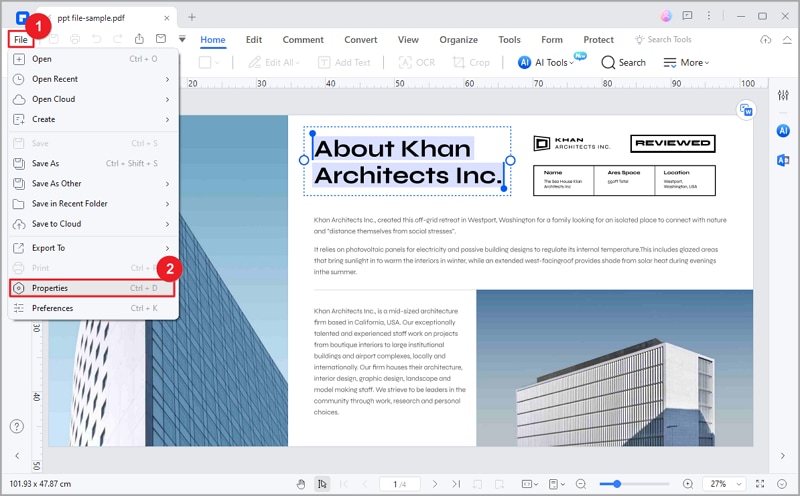
PDF-Eigenschaften
Wortanzahl in PDF
- Gehen Sie im Popup-Fenster Eigenschaften auf die Registerkarte „Beschreibung“.
- Suchen Sie die Option „Wort“ und klicken Sie auf „Zählen“.
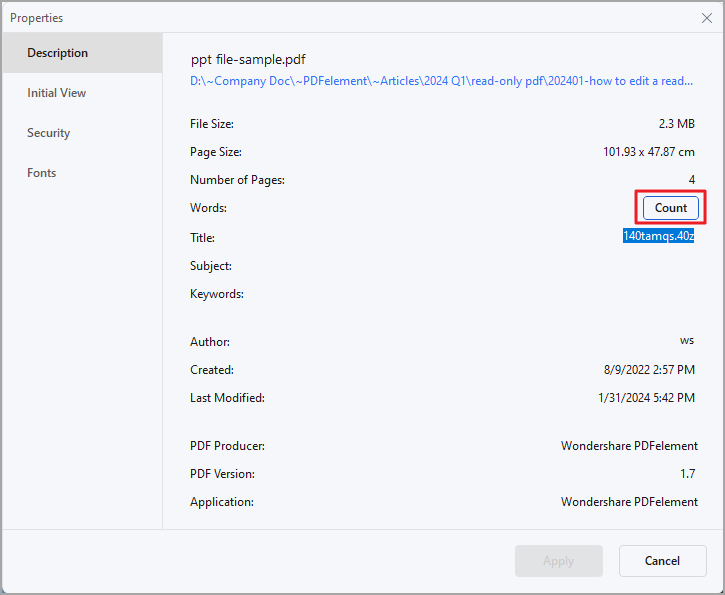
PDF Wortanzahl
- PDFelement berechnet in kürzester Zeit die Anzahl der Wörter in Ihrem PDF-Dokument.
- Wenn Sie Änderungen am Text in der PDF-Datei vornehmen und die Wortzählung erneut durchführen möchten, klicken Sie erneut auf die Schaltfläche „Zählen“.
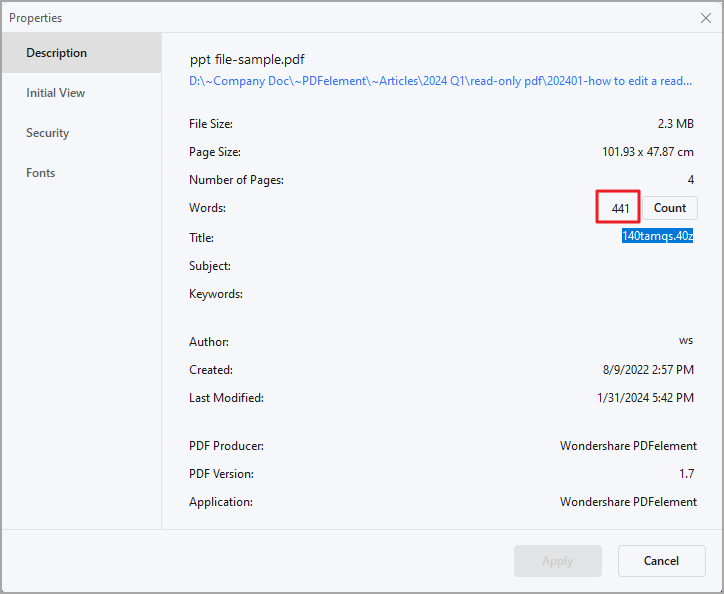
PDF Wortanzahl Ergebnis
Seitenzahl in PDF
- Suchen Sie im gleichen Fenster „Eigenschaften“ die Option „Seite“.
- Hier wird die Anzahl der Seiten angezeigt.
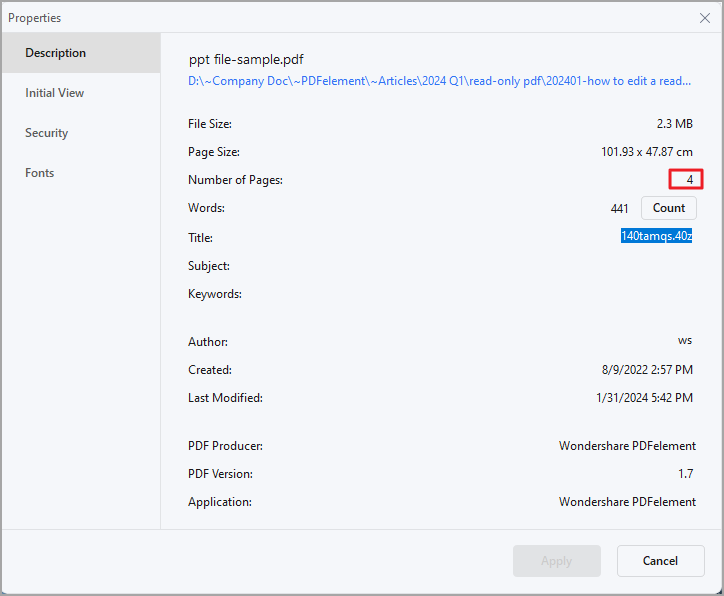
PDF Seitenzahl
Verwandte Posts
Ausgewählte Artikel
Erfahren Sie mehr über beliebte Artikel von Wondershare.
F.A.Q
Erfahren Sie mehr über häufig gestellte Fragen.
